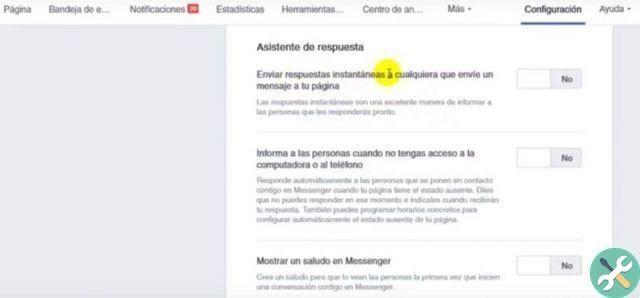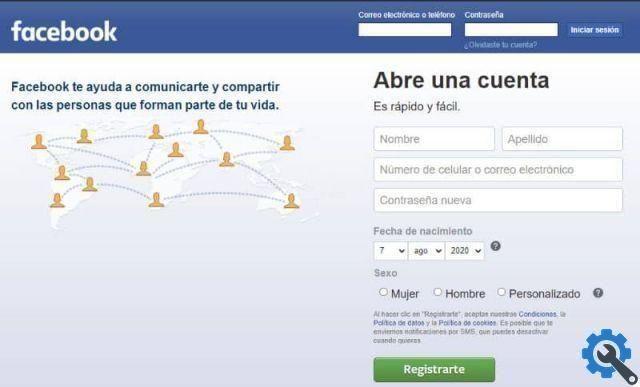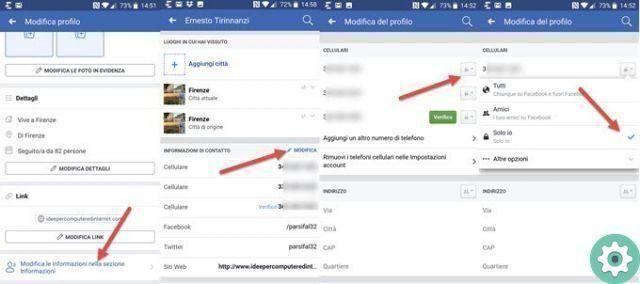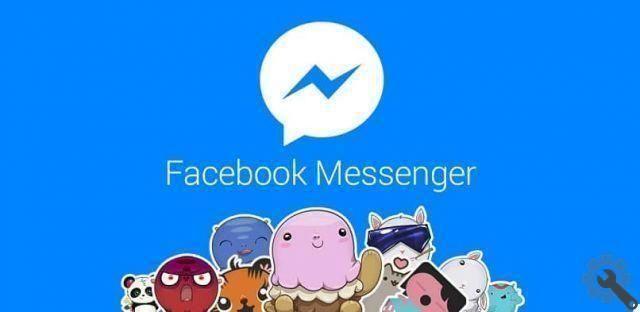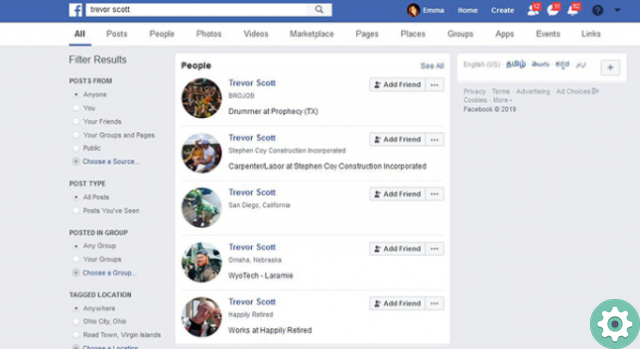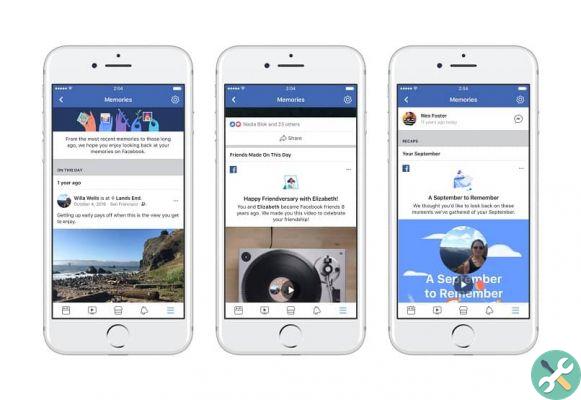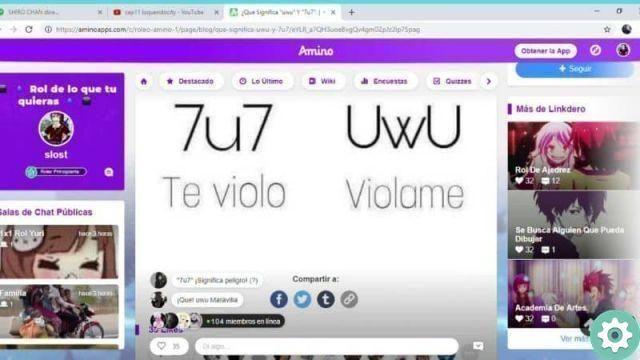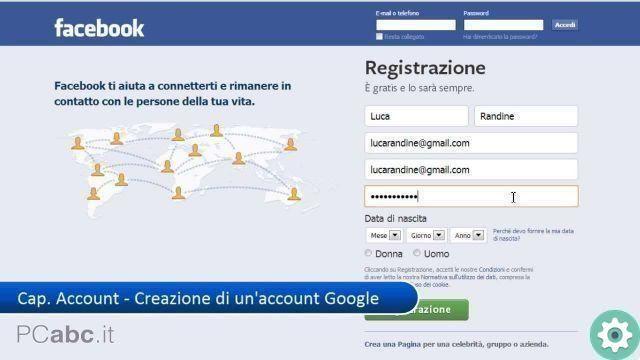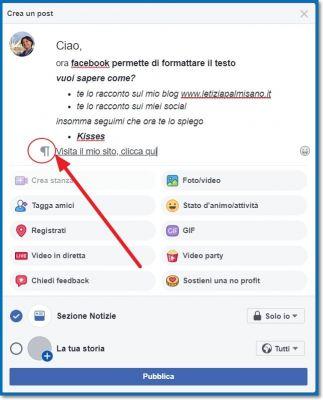
Vous en avez assez du texte brut sur Facebook ? Si oui, vous êtes au bon endroit… Eh bien ici -ressources pratiques.com-, nous voulons vous proposer la solution ultime pour formater les textes Facebook depuis votre mobile ou votre PC avec cet article, intitulé : comment mettre en gras sur facebook qui leur permettra d'écrire facilement et rapidement texte, mots ou lettres en gras sur Facebook et s'ils le veulent dans un commentaire sur leur mur, répondre ou dans le chat ou Messenger de leur Facebook lui-même tel et en plus de cela, nous vous montrerons d'autres effets que vous aimez tant pour rendre ce qui est écrit sur Facebook plus attrayant et pittoresque, allons-y !
* Au fait, vous pourriez être intéressé par : comment trouver des personnes sur Facebook avec leur photo …>>
Comment faire du gras sur facebook | Écrivez en gras sur le mur Facebook
L'option la plus simple et la plus efficace pour écrivez du texte en gras, des mots ou même des lettres sur votre mur Facebook consiste à utiliser un convertisseur de format texte. Et bien, et pour ce faire, je vous conseille d'entrer dans ce convertisseur de format texte et une fois ici, vous devez entrer dans la case centrale ce que vous voulez ou voulez mettre en gras sur votre Facebook et après cela, barrez ou cochez la case qui précède le option "audacieux» qui apparaît en dessous de cette case (également et si vous le souhaitez, vous pouvez mettre le texte en serif, manuscrit, ancien et italique) et après cela, vous pourrez voir le même texte mais en gras dans une case bleue en dessous et qui ils devront sélectionner et copier (Ctrl + c).
Après avoir copié le texte, ils iront sur la timeline ou le profil de leur compte Facebook et dans la case pour publier les paroles, ils cliqueront là où c'est écrit et après, ils colleront simplement le texte précédemment copié (ctrl + v) sur enfin, cliquez sur le bouton bleu qui dit : «Avanti» s'ils sont sur votre timeline Facebook ou cliquez sur le bouton «Publique» s'ils sont sur votre profil Facebook.
Une fois l'action ci-dessus effectuée, le texte apparaîtra en gras sur leur mur Facebook, comme ils le souhaitaient.
Soit dit en passant, et si vous le souhaitez, vous pouvez ajouter du texte brut ou normal en plus de cette publication que vous souhaitez mettre sur votre mur ou vous pouvez envisager d'ajouter d'autres effets que ce convertisseur de format de texte a (empattement, écriture manuscrite, ancien et italique ) pour rendre ainsi la publication plus surprenante.
Résultat de la publication d'un texte en gras, simple et manuscrit sur le mur Facebook.
Remarque n° 1: le convertisseur de format texte est une ressource indépendante du navigateur utilisé et peut ne pas être bien appréciée sur certains appareils sur lesquels il est affiché (par exemple sur iPhone, iPad ou iPod touch).
Comment faire du gras sur facebook | Écrivez en gras dans les commentaires ou les réponses Facebook
Maintenant si vous souhaitez écrire un commentaire en gras ou répondre sur votre propre message ou sur la Page, la Page ou le groupe Facebook d'une autre personne afin qu'il se démarque, vous pouvez le faire de la même manière que de la manière précédente. C'est-à-dire qu'ils iront au convertisseur de format de texte et entreront dans la case respective le texte, les mots ou les lettres avec lesquels ils veulent répondre en gras et après cela, ils marqueront le carré gras et/ou les options qu'ils jugent pratiques pour ajoutez (serif, script, ancien et italique) puis copiez le texte qui apparaît dans la case bleue ci-dessous (Ctrl + c).
Alors maintenant, vous allez aller sur Facebook et aller à ce message auquel vous voulez répondre en gras, puis ici, cliquez sur la case qui dit en lettres grises «Écrire un commentaire…» et après cela, vous collerez le texte précédemment copié depuis le convertisseur de format de texte (ctrl + v) et cliquez sur «Envoi» afin qu'il soit publié.
Dans l'image ci-jointe, vous pouvez voir le résultat d'un commentaire ou d'une réponse en gras sur Facebook que vous pouvez diffuser sur votre mur, celui d'un ami ou, celui d'un groupe ou d'une page de publication et entre autres, ainsi que l'option ci-dessus peut mélanger ou utiliser d'autres formats (empattement, manuscrit, ancien et italique) s'ils le jugent approprié ou pertinent pour ce commentaire et qui peut également être vu dans l'image jointe.
Comment faire du gras sur facebook | Écrivez en gras dans le chat Facebook ou Messenger
Enfin, s'ils veulent écrire en gras dans le chat Facebook ou Messenger avec un autre contact, ils peuvent le faire, en suivant le même protocole du formulaire avec le convertisseur de format texte déjà décrit, mais oui, ce ne serait pas très fluide et pour cette raison, nous vous proposons la solution ultime pour pouvoir facilement mettre en gras les messages de chat Facebook et , en plus, d'autres styles que vous souhaitez insérer ou ajouter dans le chat Facebook et que nous expliquerons plus tard.
Comment mettre en gras dans le chat facebook
Tout d'abord, ils iront sur leur Facebook Messenger et ouvriront la conversation où ils veulent écrire en gras, puis maintenant -dans la case où les messages texte sont écrits-, ils inséreront un astérisque (*) puis et sans manquer d'espaces, ils écriront simplement le texte, les mots ou les lettres qu'ils veulent mettre en gras dans le message de chat Facebook et fermeront avec un nouvel astérisque (*) sans laisser d'espaces et cliquez sur le «Envoyez«. Exemple : *texte en gras pour le chat Facebook*
Après la procédure ci-dessus, le message texte est publié et vous remarquerez qu'il apparaît un peu plus sombre qu'un texte normal ou brut qu'ils écrivent habituellement et que le destinataire le verrait comme ceci : texte en gras dans le chat Facebook
En revanche, et s'ils le souhaitent, ils peuvent écrire du texte en gras et du texte normal (sans gras) dans le même message. Exemple : Bonjour, *comment allez-vous ?*
Le résultat serait ceci : Bonjour, viens stai? oui, ce n'est probablement pas très perceptible.
Comment mettre en italique le chat facebook
Maintenant, et si vous voulez mettre en italique un texte, des mots ou des lettres dans le chat Facebook, vous devez aller sur Messenger, ouvrir la conversation dans laquelle vous voulez écrire et dans la case où le message est écrit, vous entrez le trait de soulignement (_) puis sans laisser d'espaces, ils écriront le texte, les mots ou les lettres en question et fermeront sans laisser d'espaces avec un nouveau trait de soulignement (_) puis cliquez sur «Envoyez«. Exemple : _Hey, réponds-moi_
Lorsque vous postez le message, vous remarquerez que le texte que vous envoyez apparaît en italique et le destinataire du message sur Facebook verra ceci : Hé, réponds-moi par SMS
Comme pour le gras, ils peuvent mettre en italique une partie du texte, des mots ou des lettres du message envoyé et en plus de cela, ils peuvent ajouter du gras à l'italique et mettre du gras dans une autre partie du texte pour lui donner l'effet que vous voulez .. Exemple de ceci : j'ai besoin de *_urgent_* vous parler, envoyez-moi un *message* lorsque vous lisez ceci
En envoyant le message ci-dessus, le destinataire pourra voir et distinguer clairement le texte ou les mots qui ont été mis en gras et en italique sans aucun problème. Finalement, vous verrez ceci : j'ai besoin urgent de discuter avec vous, Envoyez-moi un message quand tu lis ça
Comment barrer dans le chat facebook
Enfin, nous voulons partager comment vous pouvez barrer du texte dans une conversation de chat et pour cela, vous irez sur votre Facebook et ouvrirez la conversation où vous voulez envoyer le message barré et dans la case où vous entrez le message, vous entrerez le tildé (~) et sans laisser d'espaces, ils écriront le texte, les mots ou les lettres et pour fermer, encore et sans laisser d'espaces, ils entreront le tilde (~) pour enfin cliquer sur «Envoyez«. Exemple : ~Salut, dis-moi… je ferais mieux de t'appeler~
Le destinataire aimera le texte barré du chat Facebook. Dans le cas de cet exemple, ce serait comme ça : Salut, dis-moi… je ferais mieux de t'appeler
Au fait, vous pouvez utiliser le barré dans le chat Facebook dans une partie d'un message et les combiner avec du gras et de l'italique pour donner plus d'importance à ce que vous voulez transmettre. Un exemple serait : Salut, ~ dis-moi…~ Non, ne me dis rien. _*Je ferais mieux de t'appeler*_
Le destinataire de ce message verrait clairement ce qui est barré et ce qui est en gras et en italique. Dans cet exemple, vous verriez ceci : Salut, dis-moi… Non, ne me dis rien. je ferais mieux de t'appeler
Enfin, avec cet article intitulé : Comment mettre en gras sur Facebook vous pourrez désormais écrire en gras, en italique et même barré des textes, des mots et des lettres dans le post mural que vous souhaitez ou dans votre Facebook Messenger.